Come sbarazzarsi di arresti anomali casuali in Battalion 1944?
Pubblicato: 2020-01-03Se sei uno dei tanti giocatori di Battalion 1944 che non riescono a godersi il gioco perché gli arresti anomali continui continuano a rovinarti il divertimento, è qui che devi essere. Abbiamo raccolto diversi suggerimenti efficaci su come risolvere i problemi di arresto anomalo di Battalion 1944.
Indipendentemente dal fatto che il gioco torni in modo anomalo sul desktop subito dopo l'avvio o durante il gioco, abbiamo le soluzioni che ti riporteranno al gioco.
Controlla le specifiche del tuo sistema
La configurazione del tuo PC dovrebbe essere la prima cosa che controlli prima di installare qualsiasi gioco. Devi assicurarti di caricare un gioco che la tua macchina sia in grado di gestire. In caso contrario, probabilmente ti preparerai per sfide frustranti. Il caso è lo stesso per Battalion 1944. Se il tuo computer non ha quello che serve per eseguire il gioco, molte cose andranno sicuramente storte e potrebbe essere la ragione dei problemi di crash che stai attualmente affrontando.
Quindi, se il tuo PC non soddisfa almeno i requisiti minimi del gioco, dovrai risparmiarti lo stress di applicare le correzioni in questo articolo e fare prima gli aggiornamenti necessari.
Ti mostreremo i requisiti minimi e consigliati di Battalion 1944 e ti mostreremo come controllare le specifiche del tuo computer.
Requisiti minimi
Sistema operativo: Windows 7 SP1, Windows 8.1, Windows 10. Ogni sistema operativo deve essere a 64 bit.
Processore: Intel Dual Core 2,7 GHz; AMD Dual Core Athlon 3.0GHz
Memoria di sistema (RAM): 8 GB
Grafica: NVIDIA GeForce GTX 660 2GB; AMD Radeon HD 7850 2GB
DirectX: versione 11
Rete: Connessione Internet a banda larga
Memoria: 20 GB di spazio disponibile
Ecco come controllare le specifiche del tuo sistema:
- Evoca una finestra di Esplora file facendo clic con il pulsante destro del mouse sul pulsante Start e selezionando Esplora file nel menu Accesso rapido. Puoi anche fare clic sull'icona della cartella sulla barra delle applicazioni o utilizzare il tasto di scelta rapida Windows + E per avviare l'app più velocemente.
- Una volta visualizzata la finestra Esplora file, passa alla barra laterale sinistra, fai clic con il pulsante destro del mouse su Questo PC, quindi fai clic su Proprietà.
- Apparirà ora la finestra Sistema. Troverai le specifiche del tuo computer nella finestra principale.
- Per controllare le proprietà della scheda video, procedi nel seguente modo:
- Avvia la finestra di dialogo Esegui facendo clic con il pulsante destro del mouse sul menu Start e selezionando Esegui nel menu Accesso rapido. Puoi anche premere i tasti Windows ed E contemporaneamente per aprire la finestra di dialogo più velocemente.
- Dopo che viene visualizzato Esegui, digita "dxdiag" (senza virgolette) nella casella di testo, quindi fai clic su OK o premi il tasto Invio.
- Una volta aperta la finestra dello strumento di diagnostica DirectX, vai alla scheda Display.
- Troverai tutti i dettagli della tua scheda grafica nella scheda.
Esegui il gioco come amministratore
è risaputo che i giochi sono affamati di risorse. Nella maggior parte dei casi, le risorse di cui questi giochi richiedono per funzionare correttamente sono file di sistema protetti che richiedono un'autorizzazione anticipata per l'accesso. Se il gioco non dispone di queste autorizzazioni, Windows lo bloccherà ogni volta che tenta di accedere a queste risorse.
Battalion 1944 potrebbe andare in crash perché non ha il diritto di accedere alle risorse di sistema di cui ha bisogno per funzionare normalmente. Per risolvere il problema, in questo caso, devi eseguirlo come amministratore, utilizzando un account con privilegi di amministratore.
Per eseguire il gioco come amministratore, devi fare clic con il pulsante destro del mouse sul collegamento o sulla voce del menu Start e selezionare Esegui come amministratore ogni volta che vuoi aprirlo.
Tuttavia, se non vuoi affrontare la seccatura di fare sempre clic con il tasto destro sul gioco, dovrai modificarne le proprietà. Segui i passaggi seguenti:
- Evoca una finestra di Esplora file facendo clic con il pulsante destro del mouse sul pulsante Start e selezionando Esplora file nel menu Accesso rapido. Puoi anche fare clic sull'icona della cartella sulla barra delle applicazioni o utilizzare il tasto di scelta rapida Windows + E per avviare l'app più velocemente.
- Una volta visualizzata la finestra Esplora file, passa alla barra laterale di sinistra e fai clic su Questo PC.
- Vai al riquadro destro della finestra e fai doppio clic sul volume di Windows (normalmente Disco locale C).
- Una volta aperto il volume, individuare la cartella Programmi (x86) e aprirla.
- Apri la cartella Steam una volta aperta la cartella Programmi (x86).
- Quindi, fai doppio clic sulla cartella Steamapps quando arrivi alla cartella Steam.
- Apri la cartella Common una volta aperta la cartella Steamapps.
- Ora, individua la cartella di installazione di Battalion 1944 e fai doppio clic su di essa.
- I passaggi fino ad ora dovrebbero portarti alla cartella del gioco, a condizione che tu l'abbia installato e Steam nelle loro directory predefinite. La posizione della cartella sarà diversa se scegli un percorso diverso durante l'installazione del gioco o di Steam. In questo caso, dovrai seguire i passaggi seguenti per accedere alla cartella del gioco:
- Avvia il client Steam, utilizzando il collegamento sul desktop o tramite il menu Start se non disponi di un collegamento.
- Dopo che viene visualizzato il client Steam, vai nella parte superiore della finestra e fai clic su Libreria.
- Se viene visualizzato un menu contestuale, fare clic su Giochi.
- Una volta visualizzato l'elenco dei giochi collegati al tuo account Steam, individua Battalion 1944, fai clic con il pulsante destro del mouse, quindi seleziona Proprietà.
- Vai all'ambiente Proprietà sul lato destro della finestra e fai clic su File locali.
- Nella scheda File locali, fai clic sul pulsante "Sfoglia file locali".
- Ora apparirà la cartella del gioco.
- Una volta raggiunta la cartella, individua il file EXE del gioco, fai clic con il pulsante destro del mouse, quindi fai clic su Proprietà.
- Dopo che viene visualizzata la finestra di dialogo Proprietà del gioco, passa alla scheda Compatibilità.
- Ora, seleziona la casella accanto a "Esegui questo programma come amministratore", quindi fai clic sul pulsante OK.
- Ora puoi eseguire Battalion 1944 e verificare se si arresta in modo anomalo.
Impedisci al tuo programma di protezione del sistema di bloccare Battalion 1944
I programmi antivirus non funzionano sempre bene con i giochi. A causa del modo in cui i giochi monopolizzano le risorse di sistema, questi programmi di sicurezza tendono a considerarli come minacce e di conseguenza a bloccare i loro file. Quando ciò si verifica, incontrerai problemi con il gioco interessato, inclusi gli arresti anomali.
Molti giocatori di Battalion 1944 hanno scoperto che questa era la causa principale del problema di crash che stavano affrontando e sono stati in grado di risolverlo disabilitando temporaneamente i loro programmi antivirus. Puoi provarlo, ma una volta spento il programma antivirus e scoperto che il gioco non si arresta più in modo anomalo, ti consigliamo di aggiungerlo come esclusione. Questa è una soluzione migliore rispetto a mantenere disabilitato il programma di sicurezza.
L'aggiunta del gioco come esclusione non dovrebbe essere un compito difficile, poiché puoi trovare l'opzione nell'ambiente delle impostazioni. Dovresti notare che l'opzione potrebbe avere un nome diverso nel tuo programma antivirus, poiché è comunemente chiamata Elenco di esenzioni, SafeList o Whitelist. Se non sai cosa fare, puoi controllare il sito Web dello sviluppatore del tuo programma per una guida.
Se non utilizzi alcun programma antivirus di terze parti e ti affidi alla suite di protezione del sistema nativa, devi aggiungere il gioco come esclusione nello strumento Protezione da virus e minacce. I passaggi seguenti ti mostreranno cosa fare:
- Vai all'applicazione Impostazioni. Puoi avviare l'app tramite il menu Start o utilizzando la combinazione di tasti Windows + I.
- Dopo aver visualizzato la schermata iniziale dell'app, vai all'ultima riga dell'icona e fai clic su Aggiornamento e sicurezza.
- Una volta visualizzata l'interfaccia Aggiornamento e sicurezza, vai al riquadro di sinistra e fai clic su Sicurezza di Windows.
- Nella pagina principale della finestra, vedrai diverse opzioni in Aree di protezione. Fare clic su Protezione da virus e minacce.
- Verrà ora visualizzata la pagina Protezione da virus e minacce dell'app Sicurezza di Windows.
- Quindi, scorri verso il basso fino ad arrivare alla sezione Impostazioni di protezione da virus e minacce, quindi fai clic su Gestisci impostazioni.
- Una volta raggiunto l'ambiente delle impostazioni di protezione da virus e minacce, scorri verso il basso fino a Esclusioni e fai clic su "Aggiungi o rimuovi esclusioni".
- Ora, nella pagina Esclusioni, fai clic sull'icona Aggiungi un'esclusione, quindi fai clic su Cartella nel menu che scompare.
- Dopo aver visualizzato la finestra di dialogo Seleziona cartella, vai alla cartella di installazione di Battalion 1944, fai clic con il pulsante sinistro del mouse, quindi fai clic sull'icona Seleziona cartella nell'angolo in basso a destra della finestra di dialogo.
- Dopo aver confermato che il gioco è stato aggiunto come esclusione, avvialo e verifica il problema di arresto anomalo.
Verifica l'integrità dei file di gioco
I giochi sono costituiti da file diversi. Se uno di questi file risulta mancante o danneggiato, si verificheranno vari problemi come arresti anomali improvvisi. I file di gioco scompaiono o si danneggiano per motivi quali arresti improvvisi del sistema durante il gioco, interferenze antivirus, installazione impropria e attacchi di malware.
Per risolvere il problema, puoi utilizzare il tuo client di gioco per cercare questi file problematici e sostituirli. I seguenti passaggi aiuteranno:
- Avvia il client Steam, utilizzando il collegamento sul desktop o tramite il menu Start se non disponi di un collegamento.
- Dopo che viene visualizzato il client Steam, vai nella parte superiore della finestra e fai clic su Libreria.
- Se viene visualizzato un menu contestuale, fare clic su Giochi.
- Una volta visualizzato l'elenco dei giochi collegati al tuo account Steam, individua Battalion 1944, fai clic con il pulsante destro del mouse, quindi seleziona Proprietà.
- Vai all'ambiente Proprietà sul lato destro della finestra e fai clic su File locali.
- Nella scheda File locali, fai clic sul pulsante "Verifica integrità dei file di gioco".
- Il client inizierà ora a controllare i file del gioco sul tuo computer, confrontandoli con quelli sui suoi server. Sostituirà automaticamente qualsiasi file problematico o mancante.
- La durata del processo di verifica dipenderà dalla dimensione e dal numero di file che verranno scaricati di nuovo.
- Una volta completato il processo, Steam ti avviserà tramite una finestra di dialogo.
- Riavvia il client, quindi avvia il gioco e verifica il problema.
Reinstalla il driver della scheda grafica
Se non hai verificato che il driver della tua scheda grafica non abbia problemi, stai saltando uno dei passaggi più basilari per la risoluzione dei problemi quando si tratta di problemi relativi al gioco.
Il tuo driver controlla il modo in cui la tua GPU esegue il rendering del tuo gioco e, in caso di problemi, il gioco verrà reso ingiocabile. Dovrai iniziare reinstallando il driver per rimuovere qualsiasi problema tecnico che potrebbe affliggerlo.
I passaggi seguenti ti guideranno attraverso il processo:
- Sulla tastiera, premi contemporaneamente i tasti Windows e S o fai clic sull'icona della lente d'ingrandimento nella barra delle applicazioni per richiamare l'utilità di ricerca accanto al pulsante Start.
- Dopo che viene visualizzata la casella di ricerca, digita "Gestione dispositivi" (senza virgolette), quindi fai clic su Gestione dispositivi nell'elenco dei risultati.
- Quando si apre Gestione dispositivi, vai su Schede video e fai clic sulla freccia accanto ad essa per rivelare la tua scheda grafica.
- Fare clic con il tasto destro sulla scheda grafica e selezionare Disinstalla dispositivo dal menu contestuale.
- Ora, fai clic sul pulsante Disinstalla quando viene visualizzata la finestra di dialogo di conferma Disinstalla dispositivo.
- Attendi che Windows rimuova il driver, quindi riavvia il computer al termine.
- Dopo l'avvio del sistema, il sistema operativo reinstallerà automaticamente il driver della scheda grafica.
- Puoi anche forzarlo a eseguire l'installazione andando in Gestione dispositivi e facendo clic sull'icona Scan for Hardware (rappresentata da una lente di ingrandimento su un monitor).
Se la reinstallazione del driver si rivela inefficace o se Windows non riesce a reinstallarlo, passare al metodo successivo per scoprire come aggiornare correttamente il driver.

Aggiorna il driver della scheda grafica
I produttori di schede grafiche rilasciano regolarmente software driver aggiornato per migliorare le prestazioni generali delle loro schede o risolvere determinati bug. La maggior parte dei giochi include nuove funzionalità che richiedono modifiche del driver per funzionare correttamente. In questo caso, reinstallare il driver non risolverà il problema perché non è più compatibile con il gioco.
Mostreremo i diversi metodi coinvolti nell'aggiornamento del driver della scheda grafica.
Utilizzo di Windows Update
Windows Update fornisce il software del driver approvato da Microsoft insieme ad altri aggiornamenti software. Sebbene questi aggiornamenti dei driver non arrivino alla piattaforma già come altri canali, otterrai una versione del driver che funziona bene per il tuo sistema, essendo stata testata e verificata da Microsoft.
I passaggi seguenti ti mostreranno come eseguire un aggiornamento se hai dimenticato il processo:
- Vai all'applicazione Impostazioni. Puoi avviare l'app tramite il menu Start o utilizzando la combinazione di tasti Windows + I.
- Dopo aver visualizzato la schermata iniziale dell'app, vai all'ultima riga dell'icona e fai clic su Aggiornamento e sicurezza.
- Una volta visualizzata l'interfaccia Aggiornamento e sicurezza, fai clic sul pulsante Verifica aggiornamenti nella scheda Windows Update.
- Windows Update verificherà ora gli aggiornamenti disponibili per il tuo PC.
- Se non hai aggiornamenti disponibili, l'utilità ti avviserà. In questo caso, dovrai passare alla guida successiva.
- Se sono disponibili aggiornamenti, lo strumento ti avviserà e inizierà a scaricarli.
- Una volta completati i download, fare clic sul pulsante Riavvia ora per consentire all'utilità di riavviare il computer e installare gli aggiornamenti appena scaricati.
- Il PC verrà ora riavviato nell'ambiente di installazione, riavviandosi più volte durante il processo.
- Dopo aver installato gli aggiornamenti, il computer si avvierà normalmente.
- Ora puoi avviare Battalion 1944 per verificare il problema di arresto anomalo.
Utilizzo di Gestione dispositivi
Gestione dispositivi è un altro strumento integrato di Windows che consente di eseguire attività relative al dispositivo sul sistema, come la reinstallazione e l'aggiornamento dei driver. Come Windows Update, ti aiuterà a scaricare e installare un driver della scheda grafica compatibile. Ecco i passaggi da seguire:
- Sulla tastiera, premi contemporaneamente i tasti Windows e S o fai clic sull'icona della lente d'ingrandimento nella barra delle applicazioni per richiamare l'utilità di ricerca accanto al pulsante Start.
- Dopo che viene visualizzata la casella di ricerca, digita "Gestione dispositivi" (senza virgolette), quindi fai clic su Gestione dispositivi nell'elenco dei risultati.
- Quando si apre Gestione dispositivi, vai su Schede video e fai clic sulla freccia accanto ad essa per rivelare la tua scheda grafica.
- Fare clic con il pulsante destro del mouse sulla scheda grafica e selezionare Aggiorna driver dal menu contestuale.
- Fare clic sull'opzione "Cerca automaticamente il software del driver aggiornato" nel momento in cui viene visualizzata la finestra Aggiorna driver.
- Il tuo sistema operativo ora inizierà a cercare il tuo driver grafico più recente su Internet e lo scaricherà e installerà automaticamente una volta trovato.
- Dopo che Windows ha completato correttamente il processo di aggiornamento, riavvia il sistema e controlla se il problema di arresto anomalo in Battalion 1944 è stato risolto.
Aggiorna il driver automaticamente
L'utilizzo di un programma di terze parti affidabile come Auslogics Driver Updater è un modo intelligente per mantenere aggiornati tutti i driver del dispositivo senza sudare. Il programma farà tutto il lavoro pesante, dalla scansione del computer alla ricerca di driver problematici al download e all'installazione delle ultime versioni. Tutto quello che devi fare è installare lo strumento e fare clic sui pulsanti appropriati.
Non è tutto. Ogni driver che installi, utilizzando Auslogics Driver Updater, viene testato e verificato dal produttore del dispositivo. Nella maggior parte dei casi, questi driver non necessitano di ulteriori verifiche da parte di Microsoft poiché hanno già superato test rigorosi. Il programma salverà anche un backup del driver precedente nel caso in cui sia necessario eseguire il rollback.
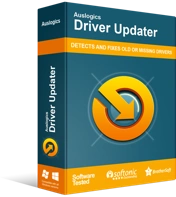
Risolvi i problemi del PC con Driver Updater
Le prestazioni instabili del PC sono spesso causate da driver obsoleti o corrotti. Auslogics Driver Updater diagnostica i problemi dei driver e ti consente di aggiornare i vecchi driver tutti in una volta o uno alla volta per far funzionare il tuo PC in modo più fluido
I passaggi seguenti ti guideranno attraverso il processo di download, installazione e utilizzo di Auslogics Driver Updater.
- Vai alla pagina web di Auslogics Driver Updater aprendo questo collegamento in una nuova scheda (se stai leggendo questo articolo sul browser web del tuo PC).
- Una volta visualizzata la pagina Web, fare clic sul pulsante Download e salvare il file di installazione.
- Dopo che il tuo browser ha scaricato il file, fai clic sul pulsante Esegui/Apri o vai alla cartella in cui lo hai salvato e fai doppio clic su di esso.
- Fare clic sul pulsante Sì dopo che viene visualizzata la finestra di dialogo Controllo account utente e viene richiesta l'autorizzazione.
- Una volta visualizzata la procedura guidata di installazione, accedere al menu a discesa della lingua e selezionare una lingua per il programma.
- Passa alla casella Directory di installazione e punta la procedura guidata alla cartella in cui desideri installare lo strumento. Si consiglia di utilizzare la cartella predefinita.
- Successivamente, utilizzare le relative caselle di controllo per selezionare tra le seguenti opzioni:
Richiedi allo strumento di creare o meno un'icona sul desktop
Decidi se desideri che l'app si avvii dopo ogni avvio di Windows
Richiedi al programma di inviare o meno segnalazioni anonime agli sviluppatori
- Dopo aver inserito le tue scelte, scorri verso il basso fino alla parte inferiore della finestra e fai clic sul pulsante "Fai clic per installare" per avviare il processo di installazione.
- Dopo che l'installazione ha completato l'installazione, il programma si avvierà automaticamente e inizierà a scansionare il tuo sistema alla ricerca di driver obsoleti, mancanti e danneggiati. È possibile avviare il programma manualmente se non viene visualizzato. Quello che devi fare è fare doppio clic sul collegamento (se ne hai creato uno) o scorrere nel menu di avvio. Una volta aperto il programma, fare clic sul pulsante Avvia scansione per avviare il processo di scansione.
- Dopo che lo strumento ha completato la scansione, rilascerà un elenco di driver di dispositivo problematici e, se la tua scheda grafica ha qualche problema, sarà in quell'elenco.
- Fare clic sul pulsante di aggiornamento per installare il driver più recente per la GPU. È possibile eseguire la stessa procedura anche per altri driver.
- Al termine del processo di aggiornamento, riavvia il computer, quindi riavvia Battalion 1944 e verifica il problema di arresto anomalo.
Esegui il gioco sulla tua scheda grafica dedicata
Alcuni laptop sono dotati di due schede grafiche: una scheda integrata e una dedicata. Tutti i tuoi processi relativi alla grafica saranno forzati a essere eseguiti sulla scheda integrata se il tuo computer sta risparmiando energia.
Poiché le schede integrate sono scarsamente ottimizzate per il gioco, il tuo gioco andrà in crash se il tuo sistema lo costringe a funzionare su una tale GPU.
Se il tuo laptop ha due schede grafiche, dovrai applicare alcune modifiche per forzare Battalion 1944 a funzionare sulla tua GPU dedicata. Puoi passare dall'applicazione della scheda grafica o dall'app Impostazioni. Ti mostreremo cosa fare.
Per utenti di schede NVIDIA
- Vai sul lato destro della barra delle applicazioni, fai clic sulla freccia "Mostra icone nascoste", quindi fai clic sull'icona NVIDIA e seleziona Pannello di controllo NVIDIA. Puoi anche fare clic con il pulsante destro del mouse sul desktop e fare clic su Pannello di controllo NVIDIA nel menu contestuale.
- Dopo l'apertura dell'app, vai al riquadro di sinistra, fai clic sul segno più accanto a Impostazioni 3D, quindi fai clic su Gestisci impostazioni 3D.
- Passa al riquadro destro della finestra.
- Vai alla scheda Impostazioni globali e seleziona "Processore NVIDIA ad alte prestazioni" in Processore grafico preferito.
- Passare alla scheda Impostazioni programma e fare clic sul pulsante Aggiungi accanto a "Seleziona un programma da personalizzare".
- Trova la tua strada verso la cartella del gioco nella finestra di dialogo che appare, quindi fai doppio clic sul file EXE.
- Quindi, vai al menu a discesa "Seleziona il processore grafico preferito per questo programma" e fai clic su "Processore NVIDIA ad alte prestazioni".
- Fare clic sul pulsante Applica e riavviare Battalion 1944 per verificare se il problema persiste.
Per gli utenti AMD
- Vai al menu Start, cerca AMD Radeon Settings e avvia il programma. Puoi anche fare clic con il pulsante destro del mouse sul desktop e selezionare Impostazioni AMD Radeon dal menu di scelta rapida.
- Dopo che l'applicazione è stata visualizzata, vai nell'angolo in alto a destra della finestra e fai clic su Sistema.
- Passa all'angolo in alto a sinistra della schermata successiva e fai clic sull'opzione Grafica commutabile.
- Verrà ora visualizzata la vista Applicazioni in esecuzione. Individua qui Battalion 1944 e cambia la sua modalità grafica commutabile in High Performance.
- Se non vedi Battalion 1944 nella vista Applicazioni in esecuzione, spostati nell'angolo in alto a sinistra della finestra e fai clic su Applicazioni in esecuzione, quindi seleziona Sfoglia.
- Vai alla cartella di installazione di Battalion 1944 e seleziona il suo file EXE.
- Ora, cambia la sua modalità Grafica commutabile in Alte prestazioni una volta visualizzata nella finestra.
Utilizzando l'app Impostazioni
Puoi anche utilizzare la funzione Impostazioni grafiche nell'applicazione Impostazioni per cambiare la scheda grafica desiderata per Battalion 1944. Segui la guida di seguito per farlo:
- Vai all'applicazione Impostazioni. Puoi avviare l'app tramite il menu Start o utilizzando la combinazione di tasti Windows + I.
- Fare clic su Sistema una volta visualizzata la schermata iniziale di Impostazioni.
- Dopo che viene visualizzata l'interfaccia di sistema, rimani nella scheda Display e fai clic sul collegamento Impostazioni grafiche nella parte inferiore della finestra.
- Una volta visualizzata la schermata Impostazioni grafiche, fai clic sul pulsante Sfoglia sotto il menu a discesa "Scegli un'app per impostare la preferenza".
- Quando viene visualizzata la finestra di dialogo Apri, individua la cartella di installazione di Battalion 1944, seleziona il file EXE del gioco, quindi fai clic sul pulsante Aggiungi.
- Ora, di nuovo nell'interfaccia delle impostazioni grafiche, seleziona Battalion 1944, quindi fai clic sul pulsante Opzioni.
- Quando viene visualizzata la finestra di dialogo Specifiche grafiche, seleziona il pulsante di opzione per Prestazioni elevate, quindi fai clic sul pulsante Salva.
- Il gioco ora verrà eseguito sulla tua scheda grafica dedicata ogni volta che lo avvii.
Conclusione
Siamo fiduciosi che il tuo gioco ora possa funzionare senza il fastidioso problema di arresto anomalo. Se hai domande o vuoi condividere i tuoi pensieri, puoi usare la sezione commenti qui sotto.
